毕业论文写作排版技巧—WORD长篇文档排版技巧
毕业论文排版——长文档的排版(目录自动生成)

毕业论文排版——长文档的排版(目录自动生成)以毕业论文排版为例,详细介绍长文档的排版的方法与技巧,其中包括应用样式,添加目录,添加页眉页脚,插入域,制作论文模板等内容。
一、相关知识点1、样式样式就是一组已经命名的字符格式或段落格式。
样式分内置样式和自定义样式。
2、目录目录通常是长文档不可缺少的部分,有了目录,用户就能很容易地了解文档的结构内容,并快速定位需要查询的内容。
目录通常由两部分组成:左侧的目录标题、右侧标题所对应的页码。
3、题注、脚注、尾注4、节节---是Word用来划分文档的一种方式。
之所以引入”节”的概念,是为了实现在同一文档中设置不同的页面格式,如不同的页眉页脚,不同的页码,不同的页边距,不同的页面边框,不同的分栏等。
建立新文档时,Word将整篇文档视为一节,此时,整篇文档只能采用统一的页面格式。
为了在同一文档中设置不同的页面格式就必须将文档划分为若干节。
节可小至一个段落,也可大至整篇文档。
节用分节符标识,在普通视图中分节符是两条横向平行虚线。
5、页眉和页脚页眉和页脚是页面的两个特殊区域,位于文档中每个页面边距(页边距:页面上打印区域之外的空白空间)的顶部和底部区域。
通常诸如文档标题,页码,公司徽标,作者名等信息需打印在文档的页眉或页脚上。
6,页码页码用来表示每页在文档中的顺序。
Word可以快速地给文档添加页码,并且页码会随文档内容的增删而自动更新。
7、Word域域是一种特殊的代码,用来指示Word在文档中插入某些特定的内容或自动完成某些复杂的功能。
例如,使用域可以将日期和时间等插入到文档中,并使Word自动更新日期和时间。
域的最大优点是可以根据文档的改动或其他有关因素的变化而自动更新。
例如,生成目录后,目录中的页码会随着页面的增减而产生变化,这时间可通过更新域来自动修改页码。
因而使用域不仅可以方便地完成许多工作,更重要的是能够保证得到正确的结果。
8、文档属性文档属性包含了一个文件的详细信息。
word毕业论文排版
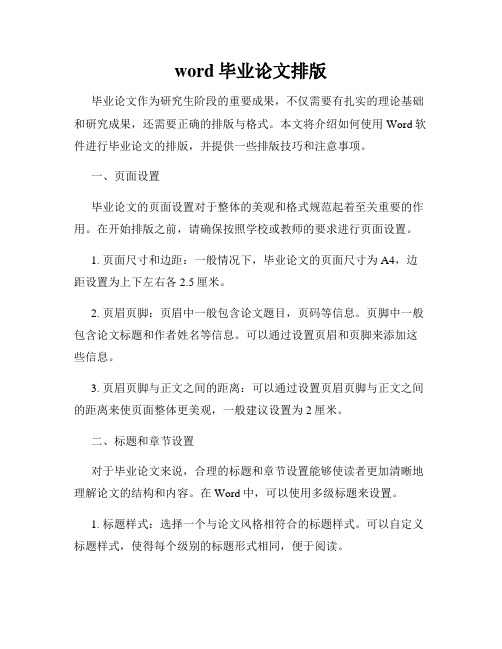
word毕业论文排版毕业论文作为研究生阶段的重要成果,不仅需要有扎实的理论基础和研究成果,还需要正确的排版与格式。
本文将介绍如何使用Word软件进行毕业论文的排版,并提供一些排版技巧和注意事项。
一、页面设置毕业论文的页面设置对于整体的美观和格式规范起着至关重要的作用。
在开始排版之前,请确保按照学校或教师的要求进行页面设置。
1. 页面尺寸和边距:一般情况下,毕业论文的页面尺寸为A4,边距设置为上下左右各2.5厘米。
2. 页眉页脚:页眉中一般包含论文题目,页码等信息。
页脚中一般包含论文标题和作者姓名等信息。
可以通过设置页眉和页脚来添加这些信息。
3. 页眉页脚与正文之间的距离:可以通过设置页眉页脚与正文之间的距离来使页面整体更美观,一般建议设置为2厘米。
二、标题和章节设置对于毕业论文来说,合理的标题和章节设置能够使读者更加清晰地理解论文的结构和内容。
在Word中,可以使用多级标题来设置。
1. 标题样式:选择一个与论文风格相符合的标题样式。
可以自定义标题样式,使得每个级别的标题形式相同,便于阅读。
2. 章节编号:章节编号也是论文中常见的要求之一。
可以通过调整多级标题的编号样式和格式来实现。
三、段落格式设置段落格式的合理设置不仅能够使文章整体美观,还能够提高阅读的舒适度。
下面是一些段落格式的设置建议。
1. 首行缩进:在Word中,可以通过设置段落的缩进来实现首行缩进。
一般建议首行缩进为2个字符。
2. 行距和段间距:行距和段间距对于文章的整体美观和可读性都有很大影响。
一般情况下,行距设置为1.5倍或2倍,段间距设置为1.5倍。
3. 对齐方式:通常情况下,正文段落采用两端对齐,标题和章节标题采用居中对齐。
四、参考文献引用毕业论文中常常需要引用其他文献,对于参考文献的引用和格式设置需要特别注意。
可以使用Word中的参考文献管理工具来处理。
1. 引用样式:在Word中,可以选择不同的引用样式,比如APA、MLA等。
word毕业论文排版

word毕业论文排版Word是一种常用的排版软件,可以用来编辑、排版和格式化毕业论文。
以下是一些关键步骤和技巧,帮助你进行有效的排版。
这些步骤可以应用于700字的毕业论文。
1. 设置页面格式:- 打开论文文档后,点击“页面布局”选项卡,选择“页面设置”按钮。
- 在弹出的对话框中,选择适当的纸张大小(通常为A4),选择页面方向(横向或纵向)。
- 设置页面边距,通常为左右2.54厘米,上下2.54厘米。
- 点击确定,将页面格式设置好。
2. 设置标题样式:- 在文档的开始处,输入论文的标题。
- 选中该标题,点击“首页”选项卡,选择合适的字体和字体大小。
- 可以使用加粗、居中或斜体等选项,以增加标题的吸引力和可读性。
3. 添加目录:- 在论文正文开始之前,创建一个目录页。
- 点击“引用”选项卡,选择“目录”按钮。
- Word会自动生成一个目录,其中包括各个章节标题和相应的页码。
- 可以在文档中进行任何更改时,通过点击“更新表格”按钮来更新目录。
4. 编写正文:- 在目录页之后,开始编写和排版正文内容。
- 使用适当的标题和子标题,以突出论文的章节结构。
- 保持一致性,使用相同的字体、字体大小和格式。
- 确保正文文字对齐并合理分段。
5. 添加页眉和页脚:- 点击“插入”选项卡,选择“页眉”或“页脚”按钮。
- 选择想要显示在每一页的内容,如论文标题、页码等。
- 统一设置页眉和页脚的字体和格式。
6. 格式化引用和参考文献:- 在论文中引用其他作者的作品时,采用适当的引用格式。
- Word提供了引用功能,可以稍后轻松格式化引用和参考文献。
- 点击“引用”选项卡,选择“插入引用”按钮,选择正确的引用风格。
- 在文档中插入引用时,Word会自动创建参考文献列表。
以上是使用Word进行毕业论文排版的关键步骤和技巧的简要概述。
根据你实际的需求和论文要求,你可能还需要进行其他特定的排版设置和格式调整。
Word3(长文档排版)

中山学院论文撰写版面格式规范
文章题目:楷体GB2312一号、居中。 摘 要:摘要标题用三号黑体,居中;然后隔行用小 四号宋体书写摘要的内容部分,首行缩进2字符。 关 键 词:摘要内容后隔行书写关键词,关键词题头 用小四号宋体,左侧顶格;然后在同一行用小四号宋 体书写关键词,各词之间用分号隔开。 英文题目、摘要、关键词参照中文题目、摘要、关键 词样式书写。
很多人习惯用加入多个空行的方法使新的部分 另起一页,这是一种错误的做法,可通过插入 分页进行分页。 通过插入分节符,将文章不同的部分分成不同 的节,这样就能分别针对不同的节进行设置。 从菜单选择【插入】|【分隔符】命令
中山学院论文撰写版面格式规范
论文标题作为单独一页,标题内容放到页面 中间位置 中英文摘要以及目录作为一部分,以罗马数字 作为这部分的页码(选择视图->页眉和页脚, 在页脚处插入页码,页码需要居中) 选择“插入”->“引用”->“索引和目录”来插 入目录,目录内容会自动选择正文标题 论文正文作为一部分,以阿拉伯数字作为页码
注意
制作长文档前,先要规划好各种设置,尤其是 样式设置 不同的篇章部分一定要分节,而不是分页
中山学院论文撰写版面格式规范
毕业论文(设计)要求纵向打印,页边距的要求为: 上(T):2.5 cm 下(B):2.5 cm 左(L):2 cm 右(R):2 cm 装订线(T):0.5 cm 装订线位置(T):左 文本内容采用多倍行距,设置为1.25,其余采取系统 默认设置。
长篇文档编辑技巧
从菜单选择【视图】|【文档结构图】命令, 可在文档左侧显示文档的层次结构 。 从菜单选择【视图】|【大纲】命令,进入大 纲视图。如果要将“A”部分的内容移动到“用 B”之后,可将鼠标指针移动到“A”前的十字标 记处,按住鼠标拖动内容至“B”下方,即可快 速调整该部分区域的位置。
word长篇论文排版技巧汇总
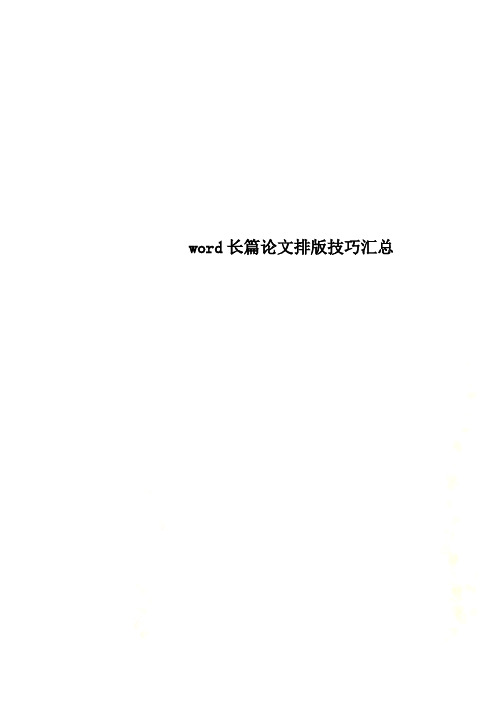
word长篇论文排版技巧汇总1.最近进行毕设论文的排版,由于对word的功能了解甚少,工作起来相当吃力,但费了九牛二虎之力总算是做好了。
为了在以后使用时方便,现对其难点做一个总结。
1、目录的生成为了以后排版方便,最好能使用自动生成目录功能。
在“开始”选项卡下的“样式”工具栏,可以看到有标题、副标题、标题1、标题2、标题3等相关样式,我们可以在对应的标题大纲级别快捷样式上点击右键鼠标,选择“修改”,对其格式进行修改,如下图。
在修改样式对话框中,设定你想要的字体、大小、行距等。
如果需要进行其他格式的修改,点击左下角“格式”按钮找到对应的修改项进行修改。
如下图设定好各个级别的样式(也就是各级标题的格式)后,就选定对应的标题,然后点击快捷样式按钮,所需标题的格式就设定好了。
这时,只需要将光标定位到要插入目录的地方,执行:引用——目录——自动目录1或者2,就可以生成目录了。
特别说明:如何自定义样式?点击样式选项卡右下角按钮出现样式对话框,如图最下面三个按钮中的左边第一个就是“新建样式”,进去之后可以用上面的方法对其进行编辑,之后可以将新建的样式存为快捷样式。
2、同一文档插入多种格式的页眉和页脚毕设论文要求封皮上不能显示页码,摘要、英文摘要、目录的页码为罗马数字I、II 、III等,正文的页码为阿拉伯数字。
以往的做法都是三部分分开打印或是封皮页码为0且“首页不同”,从摘要开始就以阿拉伯数字显示页码了。
其实,正确的步骤是:1)光标定位的封皮的末尾,执行:页面布局——分隔符——分页符。
2)将光标重新定位到封皮末尾,执行:页面布局——分隔符——下一页。
这时进入页眉编辑状态后会发现封皮和文档第二页分属不同的节,而且在第2节页面有方有“与上一节相同字样”(其实,第2节页脚也有同样的字样),这时如果在第1节页眉输入文字,则第2节页眉也会出项同样的文字,如图3)将光标定位到第2节页眉,会看到“导航”选项卡中的“链接到前一条页眉”处于高亮状态,这时只要点一它,“与上一节相同”字样就会消失,这时在第1节页眉输入文字,怎第2节不会出现文字。
Word长文档排版实用技巧与案例分享
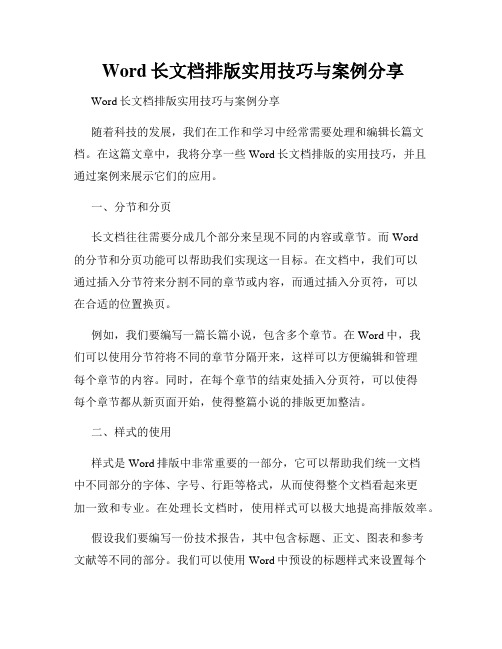
Word长文档排版实用技巧与案例分享Word长文档排版实用技巧与案例分享随着科技的发展,我们在工作和学习中经常需要处理和编辑长篇文档。
在这篇文章中,我将分享一些Word长文档排版的实用技巧,并且通过案例来展示它们的应用。
一、分节和分页长文档往往需要分成几个部分来呈现不同的内容或章节。
而Word的分节和分页功能可以帮助我们实现这一目标。
在文档中,我们可以通过插入分节符来分割不同的章节或内容,而通过插入分页符,可以在合适的位置换页。
例如,我们要编写一篇长篇小说,包含多个章节。
在Word中,我们可以使用分节符将不同的章节分隔开来,这样可以方便编辑和管理每个章节的内容。
同时,在每个章节的结束处插入分页符,可以使得每个章节都从新页面开始,使得整篇小说的排版更加整洁。
二、样式的使用样式是Word排版中非常重要的一部分,它可以帮助我们统一文档中不同部分的字体、字号、行距等格式,从而使得整个文档看起来更加一致和专业。
在处理长文档时,使用样式可以极大地提高排版效率。
假设我们要编写一份技术报告,其中包含标题、正文、图表和参考文献等不同的部分。
我们可以使用Word中预设的标题样式来设置每个标题的格式,例如使用“标题1”样式来设置一级标题,使用“标题2”样式来设置二级标题,以此类推。
这样,不仅可以使得标题的格式看起来统一,还能够实现级别之间的层次感。
同时,我们还可以创建自定义的样式,根据需要设置字体的样式、行距、缩进等,以便于在整个文档中快速应用。
三、目录和交叉引用目录是长文档中常用的一个功能,它能够自动生成文档的章节和页码信息,方便读者快速定位到所需要的内容。
在Word中创建目录非常简单,只需在文档中插入目录,Word会自动根据文档的结构和样式生成目录内容。
当我们在文档中引用其他部分的内容时,可以使用交叉引用功能。
例如,在撰写科技论文时,我们经常需要在正文中引用表格或图片,并在文字中提到其编号。
使用交叉引用功能,可以自动更新引用的编号,无需手动修改。
毕业论文格式word排版
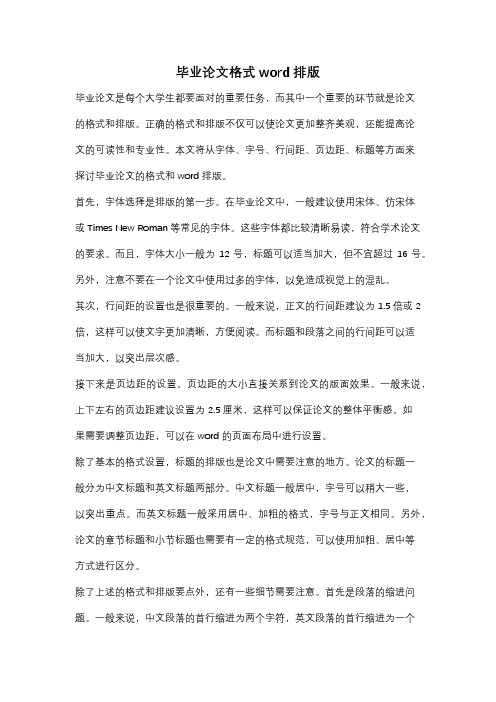
毕业论文格式word排版毕业论文是每个大学生都要面对的重要任务,而其中一个重要的环节就是论文的格式和排版。
正确的格式和排版不仅可以使论文更加整齐美观,还能提高论文的可读性和专业性。
本文将从字体、字号、行间距、页边距、标题等方面来探讨毕业论文的格式和word排版。
首先,字体选择是排版的第一步。
在毕业论文中,一般建议使用宋体、仿宋体或Times New Roman等常见的字体。
这些字体都比较清晰易读,符合学术论文的要求。
而且,字体大小一般为12号,标题可以适当加大,但不宜超过16号。
另外,注意不要在一个论文中使用过多的字体,以免造成视觉上的混乱。
其次,行间距的设置也是很重要的。
一般来说,正文的行间距建议为1.5倍或2倍,这样可以使文字更加清晰,方便阅读。
而标题和段落之间的行间距可以适当加大,以突出层次感。
接下来是页边距的设置。
页边距的大小直接关系到论文的版面效果。
一般来说,上下左右的页边距建议设置为2.5厘米,这样可以保证论文的整体平衡感。
如果需要调整页边距,可以在word的页面布局中进行设置。
除了基本的格式设置,标题的排版也是论文中需要注意的地方。
论文的标题一般分为中文标题和英文标题两部分。
中文标题一般居中,字号可以稍大一些,以突出重点。
而英文标题一般采用居中、加粗的格式,字号与正文相同。
另外,论文的章节标题和小节标题也需要有一定的格式规范,可以使用加粗、居中等方式进行区分。
除了上述的格式和排版要点外,还有一些细节需要注意。
首先是段落的缩进问题。
一般来说,中文段落的首行缩进为两个字符,英文段落的首行缩进为一个字符。
其次是参考文献的格式要求。
不同学校和学科有不同的参考文献格式要求,需要根据具体要求进行设置。
最后是页眉页脚的设置。
页眉一般包括论文的标题和页码,页脚可以用来显示作者的姓名、学校等信息。
综上所述,毕业论文的格式和word排版是一项重要的任务,正确的格式和排版可以提高论文的质量和可读性。
在选择字体、设置行间距、页边距和标题等方面要注意规范,同时还要关注段落的缩进、参考文献的格式和页眉页脚的设置。
毕业论文格式排版技巧说明

毕业论文格式排版技巧说明毕业论文格式排版技巧说明1、用好样式编写论文,一定要使用样式,除了word原先所提供的标题、正文等样式外,还可以自定义样式。
如果你发现自己是用选中文字然后用格式栏来设定格式的,一定要注意,想想其他地方是否需要相同的格式,如果是的话,最好就自定义一个样式。
对于相同排版表现的内容一定要坚持使用统一的样式,这样做能大大减少工作量和出错时机。
如果要对排版格式(文档表现)做调整,只需一次性修改相关样式即可。
使用样式的另一个好处是可以由 word 自动生成各种目录和索引。
点击菜单栏格式-》样式与格式点新样式自定义新样式,比方我自定义的部份新样式为2、使用交叉引用设置编号一定不要自己敲编号,推荐使用交叉引用,否那么手动输入的编号极可能给你文章的修改带来无穷的后患。
标题的编号可以通过设置标题样式来实现,表格和图形的编号通过设置题注的编号来完成。
在写参见第x章、如图x所示等字样时,不要自己敲编号,应使用交叉引用。
这样做以后,当插入或删除新的内容时,所有的编号和引用都将自动更新,无需人力维护。
并且可以自动生成图、表目录。
3、使用分节符如希望在一篇文档里得到不同页眉、页脚、页码格式,可插入分节符,并给每一节设置不同的格式。
正文页面湎从第一页起,光标放在目录后面,插入-分隔符,分节符类型选下一页。
目录的页码正常插入。
正文的页码首先取消链接到前一个,即使与上一节相同的字样消失。
设置页码格式,起始页码处输入1。
然后再插入页码。
这样就实现了正文页码与目录页码两处第一页。
生成的目录成功于否跟第一点谈到的样式很相关,注意在自定义样式时将各小节样式的正确设置。
- 1、下载文档前请自行甄别文档内容的完整性,平台不提供额外的编辑、内容补充、找答案等附加服务。
- 2、"仅部分预览"的文档,不可在线预览部分如存在完整性等问题,可反馈申请退款(可完整预览的文档不适用该条件!)。
- 3、如文档侵犯您的权益,请联系客服反馈,我们会尽快为您处理(人工客服工作时间:9:00-18:30)。
引言毕业论文写作指南:人人网公共主页——CNKI知网论文检测主页君系列教程毕业论文写作排版技巧——Word2003长篇文档排版2013年12月目录Word 2003 长篇文档排版技巧(1) (2)一、设置纸张和文档网格 (3)二、设置样式 (5)三、查看和修改文章的层次结构 (13)四、对文章的不同部分分节 (16)五、为不同的节添加不同的页眉 (18)六、在指定位置添加页码 (21)七、插入目录 (24)八、小结 (26)Word 2003 长篇文档排版技巧(2) (27)一、预留装订线区域 (29)二、设置节和页眉页脚 (29)三、添加不同内容的页眉 (31)四、添加不同类型的页码 (37)五、双面打印设置 (42)六、小结 (46)八招挽回受损Word文档 (47)一、自动恢复尚未保存的修改 (47)二、手动打开恢复文件 (48)三、“打开并修复”文件 (48)四、从任意文件中恢复文本 (49)五、禁止自动宏的运行 (50)六、创建新的Normal模板 (51)七、转换文档格式 (52)八、显示混乱的解决 (52)Word 2003 长篇文档排版技巧(1)要点:(1)制作长文档前,先要规划好各种设置,尤其是样式设置;(2)不同的篇章部分一定要分节,而不是分页。
下面就看看如何制作一篇几十页的长文档。
这份报告要求的格式是:A4纸;要有封面和目录;单面打印;除封面和目录外,每页的页眉是报告的题目;页码一律在页面底端的右侧,封面和目录没有页码,目录之后为第1页。
一、设置纸张和文档网格写文章前,不要上来就急于动笔,先要找好合适大小的“纸”,这个“纸”就是Word中的页面设置。
从菜单中选择【文件】|【页面设置】命令,显示“页面设置”对话框,选择【纸张】选项卡,如图1所示。
图1通常纸张大小都用A4纸,所以可采用默认设置。
有时也会用B5纸,只需从“纸张大小”中选择相应类型的纸即可。
很多人习惯先录入内容,最后再设纸张大小。
由于默认是A4纸,如果改用B5纸,就有可能使整篇文档的排版不能很好地满足要求。
所以,先进行页面设置,可以直观地在录入时看到页面中的内容和排版是否适宜,避免事后的修改。
考虑到阅读报告的领导年龄都比较大,对于密密麻麻的文字阅读起来比较费力,还可以调整一下文字。
通常,很多人都采用增大字号的办法。
其实,可以在页面设置中调整字与字、行与行之间的间距,即使不增大字号,也能使内容看起来更清晰。
在“页面设置”对话框中选择“文档网格”选项卡,如图2所示。
图2选中“指定行和字符网格”,在“字符”设置中,默认为“每行39”个字符,可以适当减小,例如改为“每行37”个字符。
同样,在“行”设置中,默认为“每页44”行,可以适当减小,例如改为“每页42”行。
这样,文字的排列就均匀清晰了。
二、设置样式现在,还是不用急于录入文字,需要指定一下文字的样式。
通常,很多人都是在录入文字后,用“字体”、“字号”等命令设置文字的格式,用“两端对齐”、“居中”等命令设置段落的对齐,但这样的操作要重复很多次,而且一旦设置的不合理,最后还要一一修改。
熟悉Word技巧的人对于这样的格式修改并不担心,因为他可以用“格式刷”将修改后的格式一一刷到其他需要改变格式的地方。
然而,如果有几十个、上百个这样的修改,也得刷上几十次、上百次,岂不是变成白领油漆工了?使用了样式就不必有这样的担心。
样式是什么?简单地说,样式就是格式的集合。
通常所说的“格式”往往指单一的格式,例如,“字体”格式、“字号”格式等。
每次设置格式,都需要选择某一种格式,如果文字的格式比较复杂,就需要多次进行不同的格式设置。
而样式作为格式的集合,它可以包含几乎所有的格式,设置时只需选择一下某个样式,就能把其中包含的各种格式一次性设置到文字和段落上。
样式在设置时也很简单,将各种格式设计好后,起一个名字,就可以变成样式。
而通常情况下,我们只需使用Word提供的预设样式就可以了,如果预设的样式不能满足要求,只需略加修改即可。
从菜单选择【格式】|【样式和格式】命令,在右侧的任务窗格中即可设置或应用格式或样式,如图3所示。
要注意任务窗格底端的“显示”中的内容,在图3中,“显示”为“有效格式”,则其中的内容即有格式,又有样式。
例如,“加粗”为格式,“标题1”为样式,“标题1+居中”为样式和格式的混合格式。
对于初学者来说,很容易混淆。
为了清晰地理解样式的概念,可在如图3所示的“显示”下拉列表中选择“有效样式”,则显示如图4所示的内容。
这时,将只会显示文档中正在使用及默认的样式。
图3 图4“正文”样式是文档中的默认样式,新建的文档中的文字通常都采用“正文”样式。
很多其他的样式都是在“正文”样式的基础上经过格式改变而设置出来的,因此“正文”样式是Word中的最基础的样式,不要轻易修改它,一旦它被改变,将会影响所有基于“正文”样式的其他样式的格式。
“标题1”~“标题9”为标题样式,它们通常用于各级标题段落,与其他样式最为不同的是标题样式具有级别,分别对应级别1~9。
这样,就能够通过级别得到文档结构图、大纲和目录。
在如图4所示的样式列表中,只显示了“标题1”~“标题3”的3个标题样式,如果标题的级别比较多,可在如图3所示的“显示”下拉列表中选择“所有样式”,即可选择“标题4”~“标题9”样式。
现在,规划一下文章中可能用到的样式。
(a)对于文章中的每一部分或章节的大标题,采用“标题1”样式,章节中的小标题,按层次分别采用“标题2”~“标题4”样式。
(b)文章中的说明文字,采用“正文首行缩进2”样式。
(c)文章中的图和图号说明,采用“注释标题”样式。
规划结束之后,即可录入文字了。
首先,录入文章第一部分的大标题,如图5所示。
注意保持光标的位置在当前标题所在的段落中。
从菜单选择【格式】|【样式和格式】命令,在任务窗格中单击“标题1”样式,即可快速设置好此标题的格式,如图6所示。
图5图6用同样的方法,即可一边录入文字,一边设置该部分文字所用的样式。
注意在如图3所示的“显示”下拉列表中选择“所有样式”,即可为文字和段落设置“正文首行缩进2”和“注释标题”样式。
当所需样式都被选择过一次之后,可显示“有效样式”,这样不会显示无用的其他样式。
文章的部分内容录入和排版之后的效果如图7所示。
为了方便对照,图中左侧列出了对应文章段落所用的样式。
在录入和排版过程中,可能会经常在键盘和鼠标之间切换,这样会影响速度。
对样式设置快捷键,就能避免频繁使用鼠标,提高录入和排版速度。
图7将鼠标指针移动到任务窗格中的“标题1”样式右侧,单击下拉箭头,如图8所示,单击【修改】命令。
显示“修改样式”对话框,如图9所示。
图8 图9单击【格式】按钮,选择【快捷键】命令,显示“自定义键盘”对话框,如图10所示。
此时在键盘上按下希望设置的快捷键,例如【Ctrl 】+【1】,在“请按新快捷键”设置中就会显示快捷键。
注意不要在其中输入快捷键,而应该按下快捷键。
单击【指定】按钮,快捷键即可生效。
图10用同样的方法为其他样式指定快捷键。
现在,在文档中录入文字,然后按下某个样式的快捷键,即可快速设置好格式。
文档中的内容采用系统预设的样式后,格式可能不能完全符合实际需要。
例如,“标题1”样式的字号太大,而且是左对齐方式,希望采用小一点的字号,并居中对齐。
这时可以修改样式。
将鼠标指针移动到任务窗格中的“标题1”样式右侧,单击下拉箭头,如图8所示,单击【修改】命令。
显示“修改样式”对话框,如图9所示。
选中“自动更新”选项,单击【确定】按钮完成设置。
这样,当应用了“标题1”样式的文字和段落的格式发生改变时,就会自动更改“标题1”样式的格式。
选中采用了“标题1”样式的某段文字,例如“一、中国互联网络宏观状况”,然后利用“格式”工具栏设置字号和居中对齐。
注意文章中所有采用“标题1”样式的文字和段落都会一起随之改变格式,不用再像以前那样用格式刷一一改变其他位置的文字的格式。
因此,使用样式带来的好处之一是大大提高了格式修改的效率。
三、查看和修改文章的层次结构文章比较长,定位会比较麻烦。
采用样式之后,由于“标题1”~“标题9”样式具有级别,就能方便地进行层次结构的查看和定位。
从菜单选择【视图】|【文档结构图】命令,可在文档左侧显示文档的层次结构,如图11所示。
在其中的标题上单击,即可快速定位到相应位置。
再次从菜单选择【视图】|【文档结构图】命令,即可取消文档结构图。
图11如果文章中有大块区域的内容需要调整位置,以前的做法通常是剪切后再粘贴。
当区域移动距离较远时,同样不容易找到位置。
从菜单选择【视图】|【大纲】命令,进入大纲视图。
文档顶端会显示“大纲”工具栏,如图12所示。
在“大纲”工具栏中选择“显示级别”下拉列表中的某个级别,例如“显示级别3”,则文档中会显示从级别1到级别3的标题,如图13所示。
图12图13如果要将“用户职业”部分的内容移动到“用户年龄”之后,可将鼠标指针移动到“用户职业”前的十字标记处,按住鼠标拖动内容至“用户年龄”下方,即可快速调整该部分区域的位置。
这样不仅将标题移动了位置,也会将其中的文字内容一起移动。
从菜单选择【视图】|【页面】命令,即可返回到常用的页面视图编辑状态。
四、对文章的不同部分分节文章的不同部分通常会另起一页开始,很多人习惯用加入多个空行的方法使新的部分另起一页,这是一种错误的做法,会导致修改时的重复排版,降低工作效率。
另一种做法是插入分页符分页,如果希望采用不同的页眉和页脚,这种做法就无法实现了。
正确的做法是插入分节符,将不同的部分分成不同的节,这样就能分别针对不同的节进行设置。
定位到第二部分的标题文字前,从菜单选择【插入】|【分隔符】命令,显示“分隔符”对话框,如图14所示。
选择“分节符”类型中的“下一页”,并单击【确定】按钮,就会在当前光标位置插入一个不可见的分节符,这个分节符不仅将光标位置后面的内容分为新的一节,还会使该节从新的一页开始,实现既分节,又分页的功能。
用同样的方法对文章的其他部分分节。
图14对于封面和目录,同样可以用分节的方式将它们设在不同的节。
在文章的最前面输入文章的大标题和目录,如图15所示,然后分别在“目录”文字前和“一、中国互联网络宏观状况”文字前插入分节符。
图15如果要取消分节,只需删除分节符即可。
分节符是不可打印字符,默认情况下在文档中不显示。
在工具栏单击“显示/隐藏编辑标记”按钮,即可查看隐藏的编辑标记。
在如图16和图17所示中,分别显示了不同节末尾的分节符。
图16图17在段落标记和分节符之间单击,按【Delete】键即可删除分节符,并使分节符前后的两节合并为一节。
五、为不同的节添加不同的页眉利用“页眉和页脚”设置可以为文章添加页眉。
通常文章的封面和目录不需要添加页眉,只有正文开始时才需要添加页眉,因为前面已经对文章进行分节,所以很容易实现这个功能。
